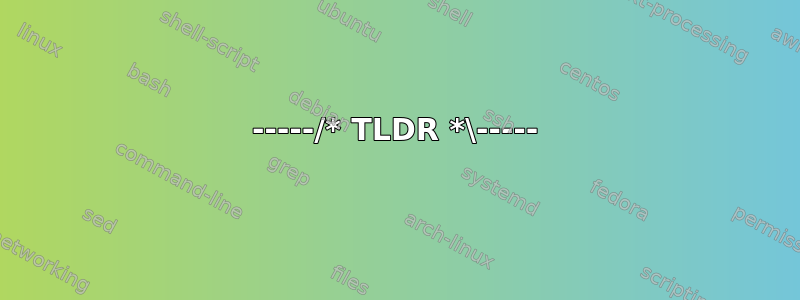
在这里发帖希望有人知道如何解决这个问题......
我们的商店中大量使用 Ubuntu + NVIDIA,虽然其他答案中概述的程序通常有效 (比如这个很棒的答案)对于登录后出现黑屏的情况,它不适用于我们新的基于 Kaby Lake 的机器。
我们正在运行:
- 英特尔酷睿 i7 7700K (Kaby Lake)
- B250(Union Point)芯片组(华硕 Prime B250-M Plus 主板)
- BIOS 中已禁用安全启动
- grub 中的 nomodeset
- 尝试了各种 NVIDIA 驱动程序版本。
- 尝试了 16.10 和 17.04
- 尝试过使用和不使用英特尔微码
- 尝试从 ppa:graphics-drivers 安装最新版本
安装 NVIDIA 驱动程序后,登录后我们会看到经典的黑屏。
我们无法在这些机器上修复它——我们尝试了许多不同的解决方案。我们将硬盘移到基于 4790K 的机器上,它立即工作,因此 Kaby Lake、B250 芯片组或 7700K 确实存在差异。
答案1
我们遇到了类似的问题。解决方案是启动恢复模式并从那里安装 Cuda 8(包括 nvidia 图形驱动程序)。您需要一些准备工作(例如,将 Cuda 8 下载为 *.deb 并将其保存在 USB 驱动器上)。通过在全新安装的 Ubuntu 上执行此操作,无需手动设置 nomodeset 或将内容列入黑名单。这一切都由 CUDA 安装完成。适用于 14.04. 和 16.04. LTS
我强烈建议不要通过 .run 脚本在 Ubunntu 上安装 Nvidia 驱动程序。每次内核更新后都需要重新安装驱动程序。
答案2
所以我一直在努力解决同样的问题并最终使用本指南的第二个选项解决了它:https://gist.github.com/wangruohui/df039f0dc434d6486f5d4d098aa52d07
-----/* TLDR *\-----
通过.run 文件安装 Nvidiadriver:
删除以前的安装(重要)
sudo apt-get purge nvidia
请注意这也可能会删除你的 Cuda 安装
sudo apt-get autoremove
通过 wget 下载驱动程序,记得将 <version> 替换为您所需的版本:
cd ~
wget http://us.download.nvidia.com/XFree86/Linux-x86_64/<version>/NVIDIA-Linux-x86_64-<version>.run
安装依赖项:作为摘要,执行
sudo apt-get install build-essential gcc-multilib dkms
为 Nouveau Driver 创建黑名单
在以下位置创建文件/etc/modprobe.d/blacklist-nouveau.conf内容如下:
blacklist nouveau
options nouveau modeset=0
然后
sudo update-initramfs -u
继续之前请仔细阅读!
这是指南没有告诉你的棘手部分。关闭后,你必须按Ctrl + Alt + F1进入终端!
停止 lightdm/gdm/kdm
sudo systemctl stop lightdm
或者使用 gdm 或 kdm 代替 lightdm
执行运行文件
cd ~
chmod +x NVIDIA-Linux-x86_64-<version>.run
sudo ./NVIDIA-Linux-x86_64-<version>.run --dkms --no-opengl-files
希望这能对某个地方的某人有所帮助:)


